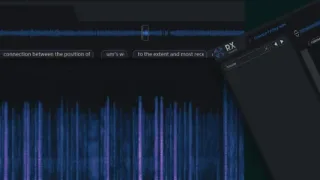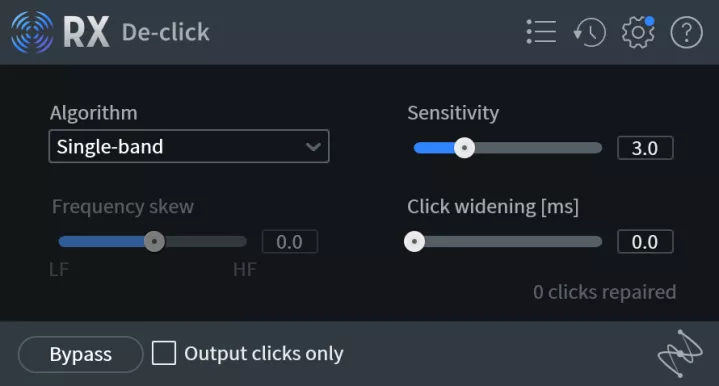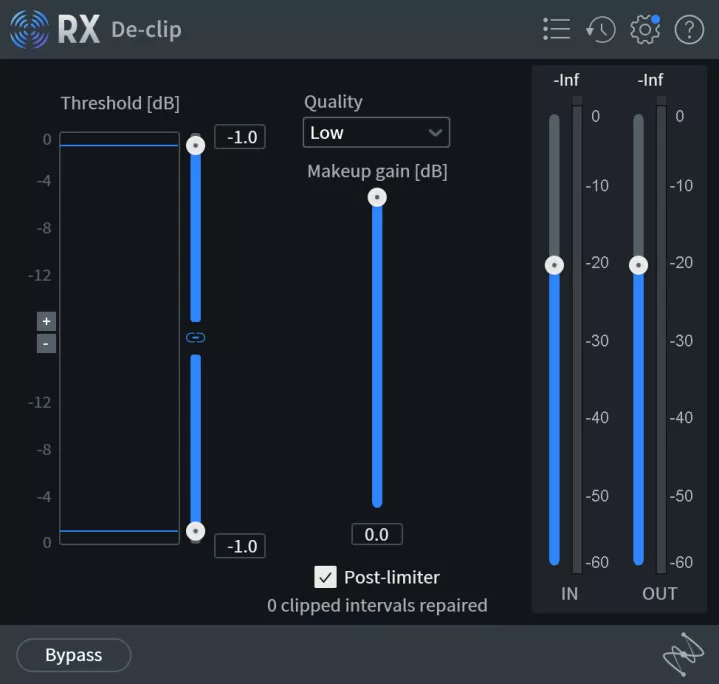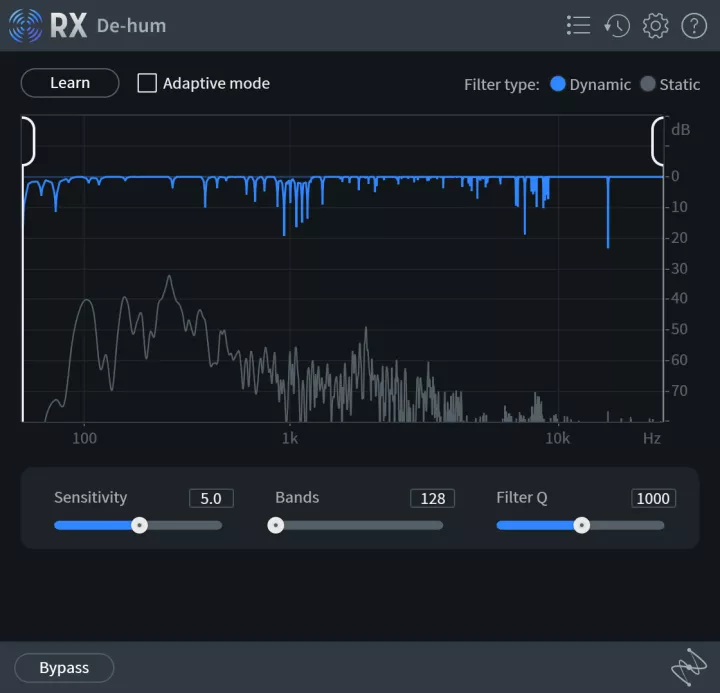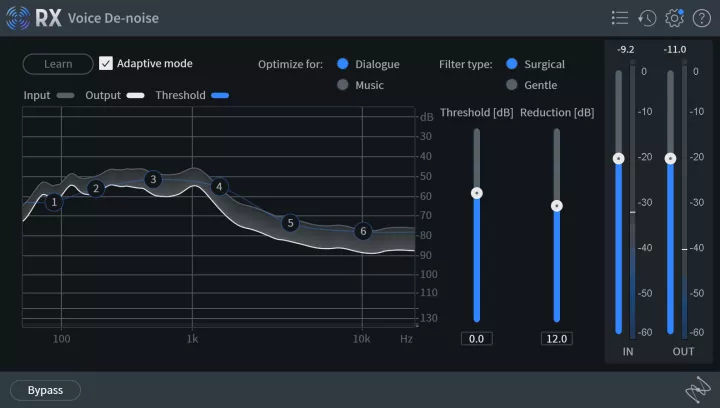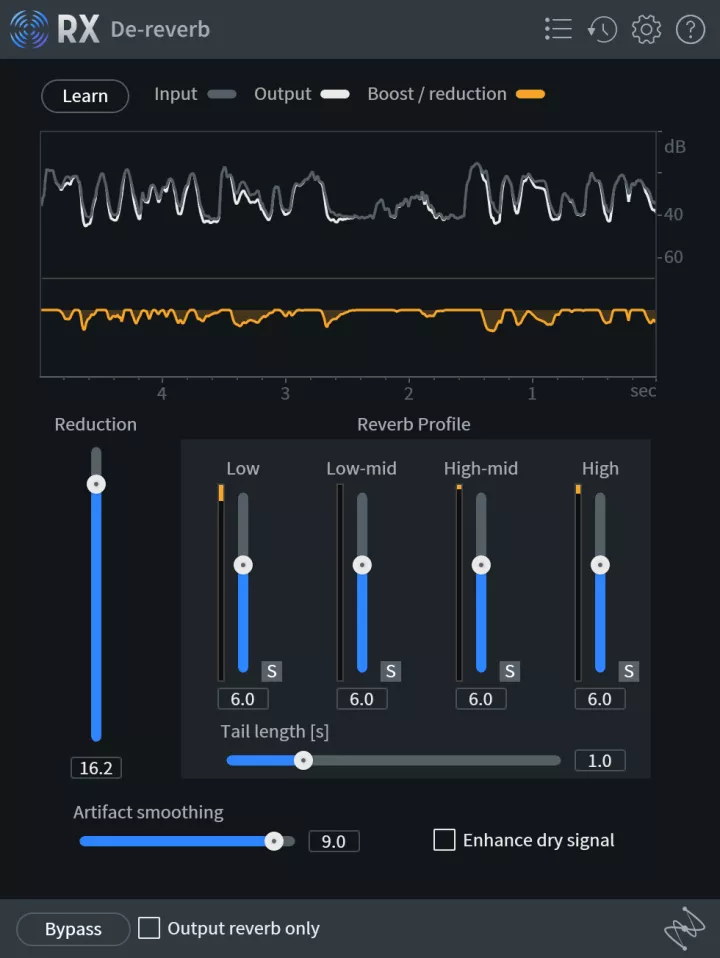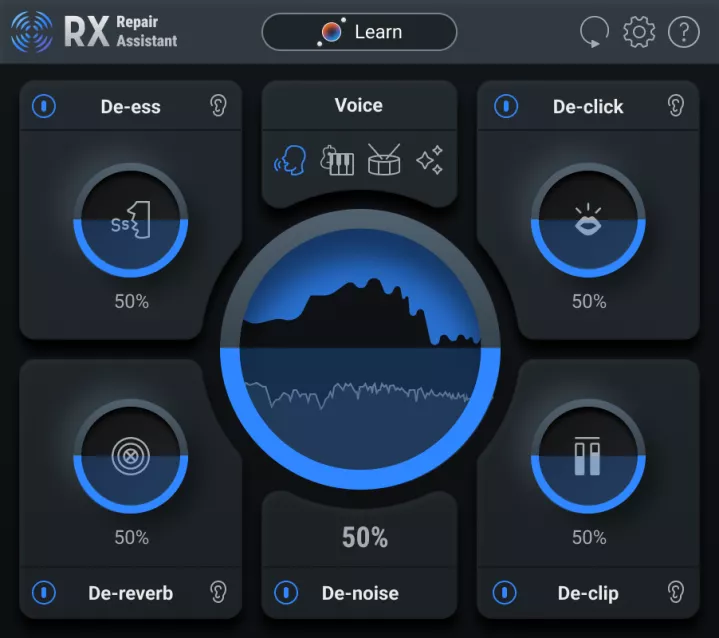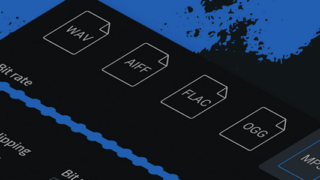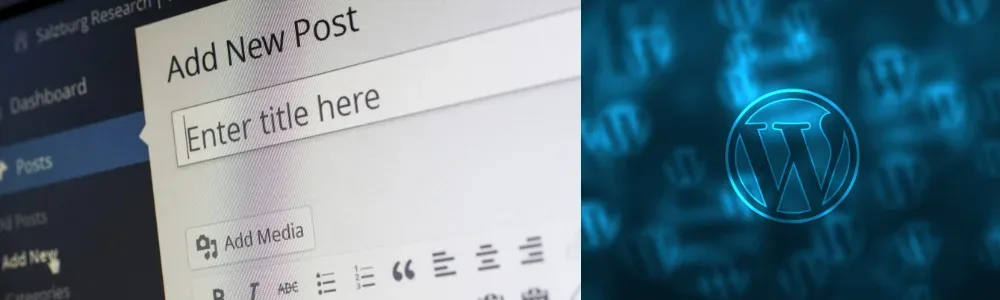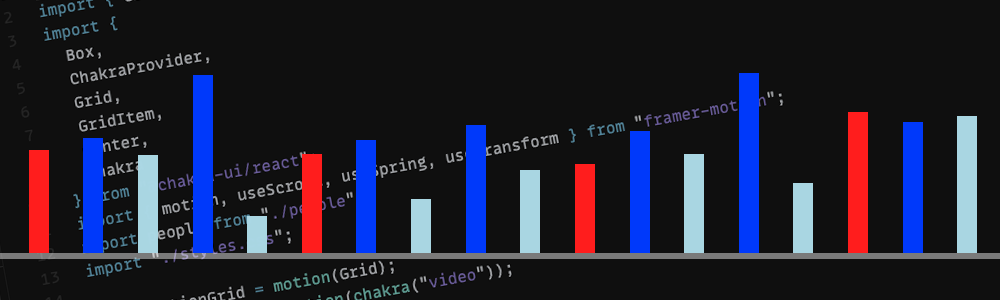iZotopeプラグイン 学習シリーズ#8 【RX tips】
ポッドキャストのクリエイターにとって、オーディオクオリティはリスナーの経験を形作る重要な要素です。iZotope RX Elementsは、その目的のための強力なツールであります。この英語記事では、このソフトウエアを使って、5つのタイプのノイズを効果的に除去するヒントを紹介しています。
iZotopeオーディオプラグインは素晴らしい製品ですが日本語情報がそれほど多いわけでもないので本家英語サイトの学習シリーズで気になる項目を自分なりに翻訳してみることにしました。
あくまで個人の勝手な翻訳なのでこの記事をみて気になった方はぜひ本家の英語記事をご覧ください。Youtube動画を除く表示画像はすべて引用+画像リンクとさせて頂きます。
ちなみに、私個人は「Music Production Suite v5」の正規ユーザーです。
▶ 本家英語記事はこちら 「 5 Tips for Noise Removal with iZotope RX Elements 」
RX Elementsでノイズを除去する5つのヒント
クリック、バズ、耳障りな破裂音、バックグラウンドノイズのようなオーディオの問題を修正するのは、時間がかかり、適切なツールがなければ不可能に近いことです。iZotope RX 10 Elementsは、音楽、ポストプロダクション、ポッドキャストなどに簡単で効果的なノイズ除去を提供します。
このヒントでは、ポッドキャストオーディオを使った5つのプラグインを紹介し、最後にRX Elementsに付属する全く新しく使いやすいRX Repair Assistantを紹介します。それでは始めましょう!
1. RX De-clickでポッドキャストのマウスノイズを除去する
最初にご紹介するのはRX De-clickモジュールで、デジタル録音における伝統的なアーチファクトの1つである悪名高いクリック音を簡単に除去できます。
しかし、RX De-clickでデジタル以外のクリック音も除去できることをご存知ですか?
唇を叩く音、舌の動き、舐める音、などのマウスノイズは、人間の声を録音する際、特にポッドキャスティングでは頻繁に発生する不快な部分です。
ポッドキャスト「Guitar Nerds」のJoeが、RX ElementsプラグインのRX De-clickを使って、ポッドキャストの音声からマウスノイズを完全に除去する様子をご覧ください。
こちらの動画は本家英語サイトでご覧ください
JoeがDe-clickモジュールで使用しているインターフェイスです:
izotope.com site De-clickモジュールは、詳細なクリック除去の設定が簡単です:ここでの重要なパラメータはSensitivityです。
Algorithmドロップダウンには、オーディオに含まれるクリック、ポップ、マウスノイズの種類に応じて、クリック補間の設定と処理品質を調整するオプションがあります。ポッドキャスティングでは、不快なノイズの原因は高周波数であることがよくあります。Low Latencyは、RX De-clickプラグインでのリアルタイム作業に適しているため、最初に試すのに良いアルゴリズムオプションです。
Sensitivityは、信号中のクリックの検出数を決定します。感度を上げると撥音に影響し、元の信号が減少したり損傷したりする可能性があります。中程度の感度(5.5)を使用すると、処理でアーチファクトが発生しないため、良い出発点になります。
Frequency skewは、クリック除去の重み付けを、高い周波数または低い周波数のクリックに対して調整します。マイナスの値は、レコード録音に見られるような一般的なクリックに適しています。ゼロ以上に設定すると、私たちが探している中間の周波数でのマウスクリックをターゲットにします。
Click wideningを広げると、検出されたクリックの周囲のリペアエリアが広がり、減衰のあるリップスマックなどの口の音を補正できます。処理でクリックが除去しきれない場合は、クリック幅を広げてみてください。
2. RX De-clipでポッドキャストのオーディオクリッピングを修正する
ポッドキャストの問題点の1つは、1時間以上の長時間に及ぶことです。あなたとゲストが動き回ることもありますし、会話が情熱的(あるいはあえてダイナミックで大声)であることもあるため、マイクゲインをモニタリングするのは難しい作業です。
このようなことがすべて、オーディオクリッピングの原因となります。オーディオクリッピングとは、録音しているオーディオ信号の音量が、システムが処理できるしきい値を超えてしまうことです。機器が波形の上部を実際に “クリップ “するため、このように呼ばれます。つまり、そこに存在するはずのオーディオ情報が、永久に失われることを意味します。
以前は、一度深刻なクリッピングに見舞われた波形は、クリッピングされていない元の波形のような精度で復元することはできないと考えられていました。RX De-clipは、現代のコンピュータの巨大なパワーを活用し、以前は難解だったこのプロセスを実現可能にするだけでなく、簡単にできるようにしました。
ポッドキャスト「Guitar Nerds」のオーディオクリップを聴きながら、RX 10 Elements De-clipプラグインを使ってクリップを修復する方法を学びましょう。
こちらの動画は本家英語サイトでご覧ください
もっと詳しく知りたいですか?こちらがDe-clipモジュールのユーザーインターフェースです:
izotope.com site RX Elements De-clip
Thresholdダイアグラムには、今調べているオーディオの波形要素のヒストグラムが表示されます。ポッドキャストオーディオの場合、オーディオが滑らかになるまで、Thresholdをリアルタイムで調整できます。Thresholdスライダーをヒストグラム内のクリッピングが集中している場所のすぐ下の位置に一致するまで移動し、Thresholdを設定します。
Qualityオプションは補間処理の品質をコントロールします。低品質モードでは、処理が非常に速くなります。高品質モードは処理が遅いですが、より良い結果を得ることができます。
Makeup gainスライダはオーディオの最終レベルを下げます。修復されたピークが既存のオーディオのダイナミックレンジをはるかに超えることがあるからです。
Post limiterは、処理後に真のピークリミッターを適用し、処理後の信号が 0 dBFSを超えないようにします。
Bypassボタンで、De-clip処理を行った場合と行わなかった場合のオーディオを聞くことができます。
プロのヒント: RX De-clipは、単独のオーディオに使うこともできますし、ポッドキャストオーディオで繰り返し発生するクリッピングを検出させることもできます。
3. RX De-humを使ってポッドキャストの音声からハムノイズを除去する
RX De-humプラグインを使用するコツは、このプラグインがまさに 1 種類のオーディオの不快な音を除去することに重点を置いているということです。ハムとは、エアコン、扇風機、録音機器自体など、録音されたオーディオに不要な干渉源がある場合に発生する、(通常は)整然と並んだ一連の高調波です。ポッドキャスティングでは、ゲストが様々な空調システムの近くに座っていることがあるため、あまり理想的な環境とは言えないことがよくあります。
幸いなことに、RX De-humはハムノイズを除去するのに優れた働きをします。ポッドキャスト「Guitar Nerds」のJoeが、彼のポッドキャストオーディオからRX De-humを使って素早く簡単にハムノイズを除去する様子をご覧ください。
こちらの動画は本家英語サイトでご覧ください
もっと深く知りたい方のために、De-humのインターフェースはこんな感じです:
izotope.com site RX De-humプラグイン
プラグインで「Learn」を有効にし、ハムノイズを含むオーディオセクションを再生します。単体でハムのセレクションを見つけられない場合、RXはハムの目立つオーディオを分析できますが、結果はあまり役に立たないかもしれません。
Adaptive modeでは、De-humがオーディオの経時変化に基づいてノッチフィルタを調整します。このモードでは、RXは入力されたオーディオを分析して、何がハムで何が目的のオーディオ素材かを判断します。アダプティブモードは、ファイル全体を通してピッチが変化するハムに対してより効果的です。
フィルタータイプの下に表示される波形に注目してください。これは、分析によって最悪のハムが見つかった場所と、処理後の最終的な波形を示しています。
Sensitivityは、除去されるハムの量を調整します。Bands は、ダイナミックノッチフィルターの数を調節します。複雑なハムノッチの場合は、透明度を犠牲にして高い値に調節することができます。
Filter Qは、ノッチフィルターの帯域幅を調整します。
4. RX Voice De-noiseでポッドキャストオーディオのダイアログからノイズを除去
ポッドキャストのダイアログで最高の品質を得ることは最も重要です。人間の声は、私たちが赤ちゃんの頃に最初に聞き取ることを学ぶものであり、本能的に理解する必要があるものとして私たちの耳に飛び込んできます。私たちの耳は、実際に人の声の周波数に合わせて調整されています。私たちの耳に備わっている「ビルトインEQ」については、イコールラウドネスコンターをご覧ください。
その結果、人の声に何か問題があると、訓練を受けていないリスナーでもすぐにそれに気づくことができるのです。これにはEQの問題だけでなく、定常的な、または一貫したバックグラウンドノイズなど、他のノイズも含まれます。
ポッドキャスティングの爆発的な普及により、可能な限りクリーンなダイアログを得ることは、誰もが必要としていることです。RX Elementsは、RX Voice De-noiseプラグインという形で包括的なソリューションを提供します。Voice De-noiseは音声信号をインテリジェントに分析し、信号に最適なノイズスレッショルドを決定します。
ポッドキャスト「Guitar Nerds」のJoeがRX Voice De-noiseを使って、ポッドキャスト録音のダイアログから余分なノイズを取り除く様子をご覧ください。
こちらの動画は本家英語サイトでご覧ください
RX Voice De-noiseプラグインを詳しく見てみましょう:
izotope.com site RX Voice De-noiseプラグイン
RX Voice De-noise 内で、Dialogue(会話)またはMusic (歌) のオーディオを最適化できます。 最適化の対象を選択したら、Learnを選択して、モジュールにオーディオを分析させます
Thresholdは、全てのThreshold Node値を同じ量だけオフセットすることができます。処理が強すぎる場合、または処理が未処理のままにしておきたいオーディオに影響を与えている場合は、このコントロールを調整してみてください。
Adaptiveモードでは、スレッショルドノードをリアルタイムで自動的に調整できます。
フィルタタイプは、ノイズ除去フィルタの帯域幅を変更します。Surgicalフィルタリングは、Gentleモードよりも多くの不要なノイズを除去しますが、音色が犠牲になり、ノイズアーティファクトが発生することがあります。Gentleフィルタリングは、Surgicalモードよりも透明度の高いノイズリダクションを提供しますが、高音域の “シズル感 “の除去は少なくなります。
Reductionは、信号成分がスレッショルドを下回っている間、周波数帯域ごとに発生するノイズリダクションの最大深度(dB)をコントロールします。スレッショルドが適切に設定されているにもかかわらず、得られる結果が気に入らない場合は、このコントロールを調整してみてください。
結果に満足したら、Renderを押します。複雑そうに聞こえますが、2つのボタンと2つのスライダーだけなので、プレビューして最適な結果を適用するのに数回しか試行錯誤は必要ないはずです。
5. RX De-reverbでポッドキャストから不要なリバーブを取り除く
ポッドキャスティングの大きな問題の一つは、教会や大きなホールなど、不要なリバーブが発生する場所で録音することです。残響が多すぎると、ダイアログがはっきりしなくなることがあります。また、残響ノイズが他の共演者の音声とずれてしまうこともあります。
幸いなことに、RX De-reverbを使えば、録音に取り込まれるアンビエントスペースの量をコントロールすることができます。ポッドキャスト「Guitar Nerds」のJoeが、反響のある部屋で録音されたポッドキャストのダイアログからリバーブを除去する方法を実演しています。
こちらの動画は本家英語サイトでご覧ください
RX De-reverbプラグインの概要については、こちらをご覧ください:
izotope.com site RX De-reverbプラグイン
RX De-reverbは、信号から検出された残響/直接比(ウェット/ドライ比とも呼ばれる)に従ってオーディオを処理します。オーディオを学習して、周波数と減衰時間の設定を提案することもできますし、自分で推定することもできます。
Learnは、De-reverbにオーディオ内のリバーブ量を教えます。RX De-reverbを使用する場合、最初にルームトーンのあるオーディオを選択してLearnを選択し、信号内のリバーブ量を教えてください。
プラグインの上部にあるメーターは、過去5秒間の再生における入力信号と出力信号のエネルギーの比較を示します。下のメーターは、時間経過に伴うリバーブの減少量を示しています。これは入力と出力の差を平坦な線上にプロットしたものです。
ReductionはDe-reverbの適用量をコントロールします。リバーブプロファイルは、リバーブ除去量をコントロールします。
Reverb profileは、バンドごとに適用されるDe-reverbエフェクトの量をコントロールします。これらはLearn機能時に自動的に設定されます。
Tail lengthは、De-reverb処理の減衰をコントロールし、これもLearn機能で自動的に設定されます。処理後にリバーブのテールが再び現れたり、初期の反射が目立ちすぎる場合は、このコントロールを大きくすることができます。また、リバーブテールとノイズフロアが過剰に処理されたように聞こえる場合や、処理されたオーディオが鈍く聞こえる場合は、このコントロールを下げることができます。
Artifact smoothingは、ディリバーブ処理の周波数精度をコントロールします。リバーブは一般に周波数スペクトル全体にわたってスムーズなので、このコントロールのデフォルト値は非常に高く設定されています。
Enhance dry signalのレベルを上げます。ダイレクト信号をブーストすることで、信号のダイナミックレンジを広げることができ、ボイスやトランジェント素材を扱う際に試すとよいオプションです。
最後に、Output reverbは、De-reverbの出力を処理された信号からウェットな残響信号に変更するだけです。これは、より良い結果を得るために処理をモニターするのに便利です。リバーブだけを聞くことで、Reduction、Reverb Profile、Tail Length、Artifact Smoothingなどのコントロールの影響を理解しやすくなります。
ボーナスヒント:新しいRX 10 Elements Repair Assistantで、これらのプラグインをすべて入手できます。
RX Repair Assistantは、レコーディングでよくあるオーディオの問題を検出し、それを取り除くための推奨設定をすばやく提供するように設計されています。このプラグインは、オーディオを再生しながらオーディオを分析します。
Joeのビデオもあります!ポッドキャスト「Guitar Nerds」のJoeが、Repair Assistantプラグインがどのようにリアルタイムで動作し、あなたのポッドキャストが経験しているオーディオの問題を修正してクリーンアップするかを実演します。
こちらの動画は本家英語サイトでご覧ください
RX Elements Repair Assistantプラグインの使い方はこちら:
izotope.com site RX Repair Assistantプラグイン
プラグインを使用するには、Source Typeを選択し、Learnをクリックして、トラックを再生するだけです。Repair Assistantがオーディオを聴き終えて提案を作成するまで、再生を続けます。
分析が完了したら、ゲージ1つで各モジュールの効果を調整できます。各モジュールには、無効化するとそのモジュールをバイパスするPowerボタンと、そのモジュールによって除去される要素だけを聞くことができるEarボタンがあります。
いずれかのRepair Assistantモジュールによる解析をバイパスするには、Repair Assistantウィンドウの右上隅にある歯車ボタンをクリックし、アシスタント環境設定を開きます。デフォルトではすべてのモジュールが選択されており、モジュールの選択を解除すると、Repair Assistantの分析からそのモジュールが除外されます。
iZotope RX Elementsでオーディオのクリーンアップを始める
ポッドキャスト、小規模スタジオ、オンサイト録音などで最も一般的なノイズ問題に対応する5つの便利なモジュールを備えたiZotope RX Elementsは非常に少ない予算で多くのオプションを提供します。ノイズ除去に対するこれらの優れたアプローチと、その他の便利なユーティリティの数々により、小規模なレコーディング設備であれば、ほとんど問題なく使用することができます。ご自身の目でお確かめください!

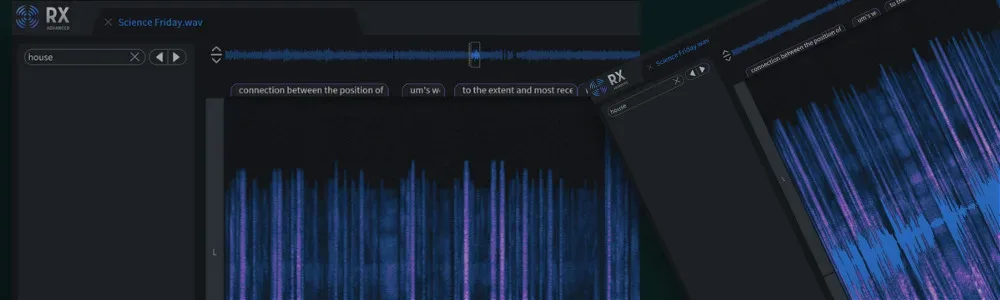
![[2025年最新版収録 超得セット] iZotope Ozone11 Adv/ Neutron5 / Nectar4 Adv/ Neoverb / VEA [Mix & Master Advanced + VEA] アイゾトープ](https://thumbnail.image.rakuten.co.jp/@0_mall/shimamuragakki/cabinet/mt00914/mt0091407.jpg?_ex=128x128)